Windows 11网络共享加密操作步骤详解
- 问答
- 2025-10-28 03:48:25
- 63
根据微软官方支持文档“在Windows中共享文件”整理
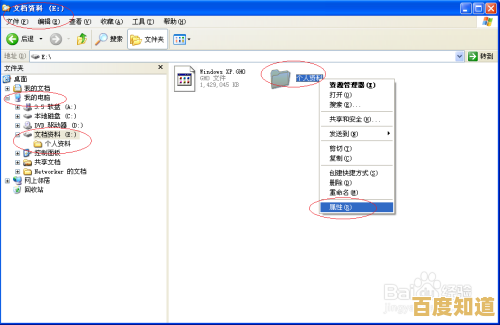
Windows 11网络共享加密操作步骤详解

第一步:启用网络发现和文件共享
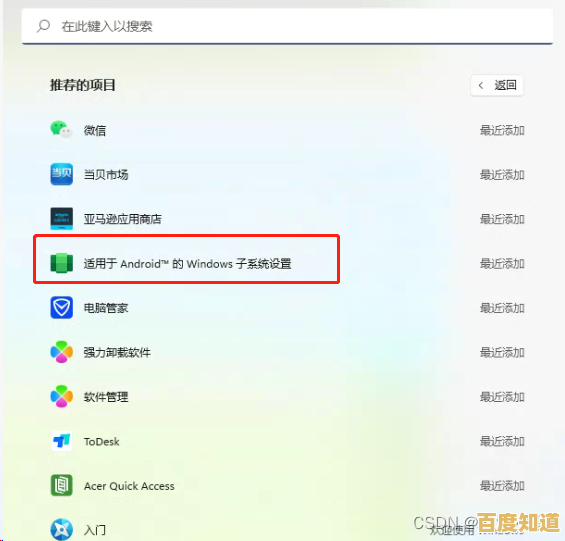
- 打开“设置”(可以按键盘上的 Windows 徽标键 + I)。
- 点击左侧的“网络和互联网”。
- 点击右侧的“高级网络设置”。
- 在“高级网络设置”下,找到并点击“高级共享设置”。
- 在当前使用的网络配置文件(通常是“专用网络”)下,确保已开启以下两个选项:
- 启用网络发现
- 启用文件和打印机共享
- 在所有网络配置文件下,找到“密码保护的共享”部分,并选择 “启用密码保护共享”,这是启用加密验证的关键步骤。
- 点击页面底部的“保存更改”。
第二步:选择要共享的文件夹
- 在电脑上找到你想要共享的文件夹。
- 右键点击这个文件夹,然后选择“属性”。
- 在文件夹属性窗口中,点击顶部的“共享”选项卡。
第三步:设置共享权限和用户
- 在“共享”选项卡中,点击“共享...”按钮。
- 会出现一个窗口,让你选择可以访问这个共享文件夹的用户。
- 点击下拉菜单,选择你想要授予访问权限的用户名(选择你当前登录的微软账户或本地的管理员账户),如果你要共享给的人在这台电脑上没有账户,你需要提前为他们创建一个用户账户。
- 点击右侧的“添加”按钮。
- 在用户名称下方的权限级别中,你可以选择这个用户的权限:
- 读取:对方只能查看和打开文件,不能修改、删除或添加文件。
- 读取/写入:对方可以查看、修改、删除和添加文件。
- 设置好权限后,点击“共享”按钮。
- 系统会显示一个网络路径,记下这个路径(
\\DESKTOP-ABC\SharedFolder),点击“完成”。
第四步:在其他电脑上访问加密的共享文件夹
- 在另一台想要访问共享文件夹的电脑上(此电脑需要和共享电脑在同一个局域网内),打开“文件资源管理器”(就是查看文件夹的那个窗口)。
- 在左侧的导航栏中,点击“网络”,如果网络发现已开启,你应该能看到共享文件夹所在的那台电脑的名称。
- 双击那台电脑的图标。
- 系统会弹出一个窗口,要求你输入用户名和密码。
- 你需要输入在第三步中你选择的那个用户的用户名和密码(即共享电脑上的一个有效账户信息)。
- 勾选“记住我的凭据”,这样下次访问时就不需要再次输入密码了。
- 点击“确定”。
- 成功验证后,你就可以看到并访问那个共享文件夹了,你的所有网络通信在验证过程中都是受加密保护的。
核心要点: 整个加密过程的核心在于“密码保护共享”,当你开启此功能后,任何尝试访问共享资源的人都必须输入共享电脑上的一个有效的用户名和密码才能进入,Windows 使用这些凭据来验证身份,并在传输过程中对数据进行加密,从而保护你的共享文件。
本文由陆舒于2025-10-28发表在笙亿网络策划,如有疑问,请联系我们。
本文链接:http://pro.xlisi.cn/wenda/64491.html









